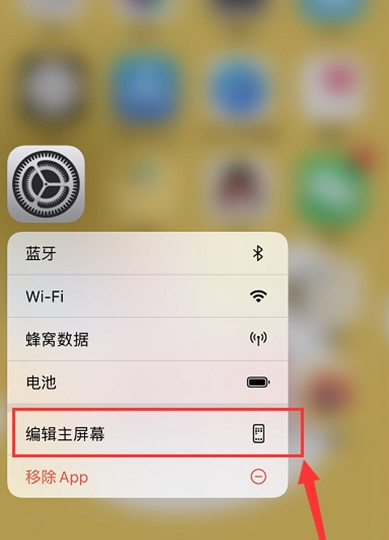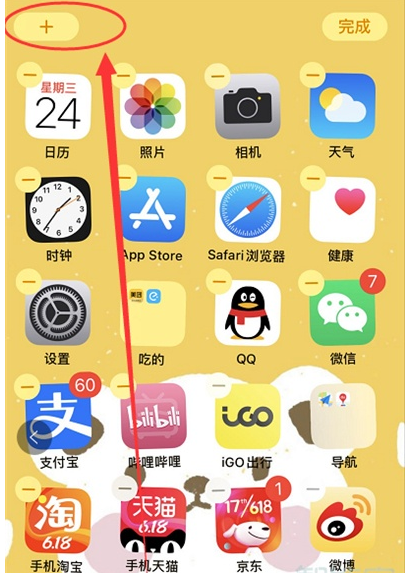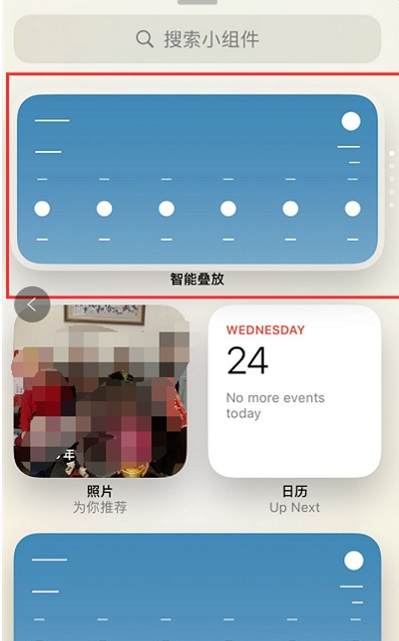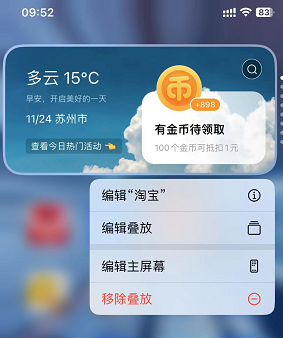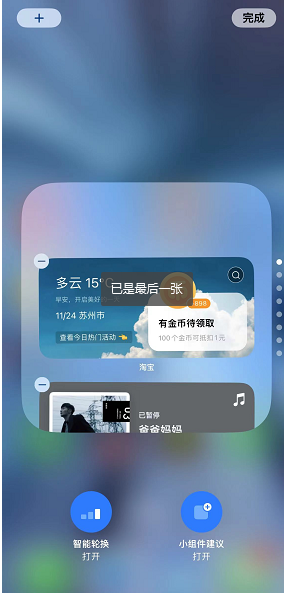Apple 14 でのスタック可能なコンポーネントの追加に関するチュートリアル
ウィジェットは Apple 14 の非常に便利な機能です。ただし、ウィジェットが多すぎると電話のデスクトップが混雑してしまうため、Apple 14 ではコンポーネントを積み重ねることができます。今回は、エディターが iPhone 14 でのスタッカブル コンポーネントの追加に関するチュートリアルをお届けします。iPhone 14 でスタッカブル コンポーネントを追加する方法を知りたい場合は、ご覧ください。
Apple 14 スタッキング コンポーネントの追加チュートリアル
1. 携帯電話のデスクトップを開き、アプリケーションを長押しし、ポップアップオプションで[ホーム画面の編集]をクリックします。
2. 左上の[+]をクリックします。
3. [スマートスタッキング]をクリックします
4. ホーム画面に配置した後、スマート スタック アイコンを長押しして、スタック コンテンツの編集に入ります。
5. 上の [追加] をクリックして、他のウィジェットをスマート スタックに追加します。コンポーネント内のマイナス記号をクリックして、不要なウィジェットを削除して、最終設定を完了します。
iPhone 14 にコンポーネントをスタックするのは難しくありません。エディターの手順に従うだけです。Apple 14 の使用に関して他に質問がある場合は、いつでも Mobile Cat にアクセスして答えを見つけることができます。
について関連するモバイル百科事典
-

iPhone 16のメインカメラは何のセンサーですか?
2024-08-13
-

iPhone 16にはどのようなアップグレードがありますか?
2024-08-13
-

iPhone 16にはミュートスイッチはありますか?
2024-08-13
-

iPhone 16のバッテリー寿命はどうですか?
2024-08-13
-

iPhone 16 の画面のピークの明るさはどれくらいですか?
2024-08-13
-

iPhone 16proでバックグラウンドプログラムを閉じるにはどうすればよいですか?
2024-08-12
-

iPhone16proにアクセスコントロールカードを設定するにはどうすればよいですか?
2024-08-12
-

iPhone 16 Pro Maxは望遠とマクロをサポートしていますか?
2024-08-12
について。人気のモバイル百科事典
-

OnePlus 9RT の画面解像度はどれくらいですか?
2024-06-24
-

RedmiNote13をアクティベートする方法
2024-06-24
-

vivo X80 デュアルセル 80W フラッシュ充電時間の概要
2024-06-24
-

Oppo電話を再起動する方法
2024-06-24
-

Redmi K50NFC シミュレートされたアクセス カードのチュートリアル
2024-06-24
-

Xiaomi 14proで画面を2つのアプリに分割する方法
2024-06-24
-

iQOO 8はフルネットコムですか?
2024-06-24
-

OPPO Find X7のバッテリー寿命を確認する方法
2024-06-24
-

iPhone 14シリーズのNFC機能のご紹介
2024-06-24
-

vivo Y100で指紋スタイルを設定する方法
2024-06-24